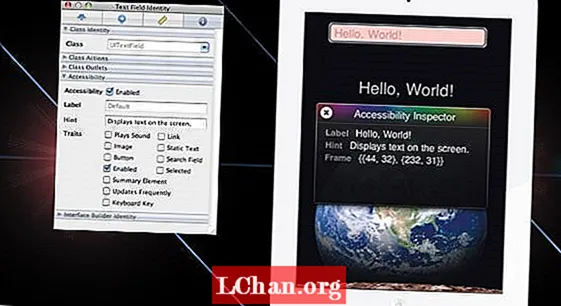Saturs
- ZBrush retopoloģijas metodes
- Izmantojiet ZRemesher
- 01. Sāciet ar automātisku retopoloģiju
- 02. Izmantojiet ZRemesher ceļvežus
- Izmantojiet topoloģijas suku
- 01. Sāciet ar topoloģijas suku
- 02. Iepazīstiniet ar topoloģijas suku detaļām
- Izmantojiet ZSphere
- 01. Pievienojiet ZSphere
- 02. Pārvietojiet savus punktus
- 03. Izveidojiet labu malu plūsmu
- 04. Pabeigt ģeometriju
- 05. Pabeidziet topoloģijas procesu

ZBrush retopoloģija jeb tas, kā modificēt modeli kopumā, ir viena lieta, kas jāapgūst visiem 3D tēlniekiem vai 3D modelētājiem. Ļoti detalizēta modeļa izmantošana ir tikai daļa no procesa, un, ja vēlaties iegūt šo modeli no ZBrush un pāriet uz animācijas paketi, jums būs nepieciešama zemāka daudzstūra modeļa versija.
Šai versijai ir jābūt arī topoloģijai, kas ir piemērota takelāžai un pietiekami labi deformēsies, lai veiktu nepieciešamo darbību. Pat ja jūs veidojat statiskus priekšmetus, piemēram, akmeņus un kokus, jums būs nepieciešama laba topoloģija un precīza UV kartēšana, lai iegūtu labas faktūras kartes.
Lai iegūtu 3D iedvesmu, skatiet mūsu iecienīto 3D mākslu un, lai sekotu līdzi savai darbplūsmai ZBrush, skatiet šos ZBrush padomus.
ZBrush retopoloģijas metodes
Tagad daudzām programmām ir funkcijas, kas ļauj no augstas izšķirtspējas tīkla izveidot labu topoloģiju. Šajā apmācībā mēs aplūkosim ZBrush un apskatīsim dažādus veidus, kā jūs varat paņemt savu modeli un to "retopo".
Pirmkārt, mēs aplūkosim ļoti vienkāršu automātiskās retopoloģijas metodi, izmantojot to, ko sauc par ZRemesher. Tagad ir trešais atkārtojums, un jaunākā versija, kas tika piegādāta kopā ar ZBrush 2019 (skat. Mūsu ZBrush 2019 pārskatu), ir progresīvāka un labāk veic retopoloģiju cieto virsmu modeļiem. Tad mēs izpētīsim, kā izmantot topoloģijas suku, kas ļauj jums uzzīmēt savu jauno acu virsū jūsu skulptūrai.
Visbeidzot, mēs aplūkosim retopologizāciju, izmantojot ZSphere rīku, kas kļūst nedaudz sarežģītāks. Visām trim metodēm ir savs pielietojums, un jūs varat izvēlēties sev vajadzīgo atkarībā no projekta veida, kuru veicat.
Izmantojiet ZRemesher
01. Sāciet ar automātisku retopoloģiju

Ātrākais un vienkāršākais veids, kā modeli retopologizēt, ir ZRemesher izmantošana. Tas ir tik vienkārši, kā pateikt ZBrush, cik daudzstūru vēlaties, un noklikšķināt uz pogas. Atrodiet to sadaļā Rīks> Ģeometrija> ZRemesher. Ievades numurs ir 1000s, tāpēc, ja jūs ievietojat piecus, jūs saņemsiet aptuveni 5000 daudzstūrus. Lai aprēķinātu, pamatojoties uz to, ar cik daudzstūriem jūs sākat, ir nepieciešama minūte. Rezultāti bieži ir lieliski piemēroti modeļiem, kuriem nav vajadzīgas īpašas malu cilpas, piemēram, nedzīvi objekti. Malas cilpas, iespējams, nav tur, kur jums tās nepieciešamas, tāpēc mēs to varēsim risināt nākamajā solī.
02. Izmantojiet ZRemesher ceļvežus

Lai nedaudz vairāk kontrolētu malu cilpas, varat izmantot ZRemesher ceļvežus, lai ZBrush pateiktu, kur ievietot konkrētas cilpas. Tips B, Z, R lai piekļūtu ZRemesher Guide sukai.Tagad ar nelielu otas izmēru zīmējiet gredzenus ap tām vietām, kur vēlaties precīzākas cilpas. Koncentrējieties uz tādām vietām kā acis, mute, ausis un jebkur citur, kur vēlaties cilpu.
Kad tas ir izdarīts, panelī ZRemesher varat mainīt iestatījumus, lai uzlabotu lietas. Adaptīvie slīdņi nodrošina daudz regulārākas formas daudzstūrus. Slīdnis Līknes stiprums liek ZBrush ciešāk pielipt jūsu vadotnēm.
Izmantojiet topoloģijas suku
01. Sāciet ar topoloģijas suku

Topoloģijas sukai var piekļūt, izmantojot B, T, O. Pamatideja ir tāda, ka tagad jūs varat uzzīmēt līnijas uz savas acs. Izvelciet četras līnijas, kas krustojas, un ZBrush piešķir jums daudzstūra formu. Pēc tam jūs varat turpināt vilkt līnijas, zīmējot caur tām, kuras jau esat nolicis, vai turpinot no zaļajiem punktiem, kas tagad ir redzami. Izmantojiet, lai notīrītu visas pārsprieguma līnijas Alt un velciet modeli un, ja vēlaties vienkārši notīrīt vienu konkrētu līniju Alt-zīmēt pāri šai līnijai.
02. Iepazīstiniet ar topoloģijas suku detaļām

Pēc vajadzības turpiniet zīmēt ģeometriju un veidot savu jauno zemu poli sietu. Ģeometriju var iegūt jebkurā laikā, bet, ja vēlaties iegūt tikai vienu daudzstūra biezumu (kas ir būtisks retopoloģijai), zīmējuma izmērs ir jāsaglabā līdz 1. Jebkurš lielāks, un jūs iegūsiet ģeometriju ar pakāpeniski biezākām sienām, pamatojoties uz ievadītā lieluma.
Noklikšķinot uz sieta, jūs maskēsiet modelēto modeli. Ja tagad dodaties uz SubTool> Split> Split Masked, jūs varat nošķirt savu modeli no jaunās zemas poli ģeometrijas.
Izmantojiet ZSphere
01. Pievienojiet ZSphere

Nākamā izmēģinātā metode ir ZSphere retopoloģijas metode. Pārliecinieties, vai panelis SubTool ir aktīvs jūsu modelis. Izmantojiet Insert, lai zem modeļa pievienotu ZSphere (sarkanās lodītes ikonu). Tagad skatiet Rīks> Topoloģija. Lai veiktu šo nākamo darbību, jums ir jāatrodas zīmēšanas režīmā (J).
Noklikšķinot uz Rediģēt topoloģiju, modelis mainās uz stāvokli, kurā varat pievienot topoloģijas rindas un izveidot savu jauno zemo daudzstūru modeli. Mūsu izmantotais modelis ir asimetrisks, taču, sitot, jūs varat viegli veikt simetrisku retopo X uz tastatūras, lai aktivizētu simetrijas režīmu.
02. Pārvietojiet savus punktus

Tas ir visprecīzākais veids, kā retopologizēt savus modeļus, un tādējādi tam ir daudz iespēju. Lai pievienotu punktus, vienkārši noklikšķiniet. Lai izdzēstu punktu Alt-noklikšķiniet uz tā. Lai sāktu jaunu sākuma punktu Ctrl- noklikšķiniet uz esošā punkta. Jums var būt nepieciešams pārvietot punktus, kad esat tos nolicis.
Lai to izdarītu, pārslēdzieties uz Pārvietot režīmu (W) un pēc tam pārvietojiet punktu pēc nepieciešamības. Ja vēlaties vienlaikus pārvietot daudz punktu, palieliniet zīmēšanas lielumu. Lai turpinātu, noteikti pārslēdzieties atpakaļ uz zīmēšanas režīmu (J).
03. Izveidojiet labu malu plūsmu

Tagad mēs varam sākt veidot ģeometrijas kopu ar labu malu plūsmu. Visur, kur redzat nepieciešamību pēc animācijas, pārliecinieties, ka pareizi vērtējat malu cilpu izvietošanu. Noteikti sekojiet muskuļu gredzeniem ap acīm un muti. Ja acs ir jāmirkšķina, topoloģija ir jāpadara tā, lai tā darbotos tāpat kā reāla acs. Izmantojiet pārvietošanās režīmu pēc nepieciešamības, ja topoloģija nav ievietota pareizajā vietā.
04. Pabeigt ģeometriju

Apiet visu galvu un pabeidziet ģeometriju atbilstoši savām vajadzībām. Ja jūs plānojat projicēt augstas izšķirtspējas detaļas uz jauno topoloģiju, pārliecinieties, vai jūs atbilstat visam modelim. Ja jums vienkārši nepieciešami ģeometrijas plankumi citiem lietojumiem (piemēram, jauna seja citam modelim), tad vienkārši pabeidziet to pēc nepieciešamības (skatiet nākamo soli). Šis process ir lielisks veids, kā radīt jaunu ģeometriju visdažādākajiem lietojumiem, tostarp izgatavot bruņas, kas atbilst jūsu rakstura, apģērba, siksnu utt. Ģeometrijai.
05. Pabeidziet topoloģijas procesu

Atšķirībā no otas Topology, rīks ZSphere Topology procesa pabeigšanai izmanto paneli Adaptive Skin. Kad esat aizgājis tik tālu, cik nepieciešams, un retopoloģija ir pabeigta, dodieties uz Rīks> Adaptīvā āda. Iestatiet blīvumu uz 1 un DynaMesh izšķirtspēju uz 0. Tādā veidā iegūtais siets būs tieši tāds, kādu jūs to uzzīmējāt, nevis augsta izšķirtspēja. Noklikšķinot uz Izveidot adaptīvu ādu, jaunā topoloģija tiek izveidota kā jauna ZTool, un panelī Rīks varat uz tās noklikšķināt.
Ja vēlaties uzzināt vairāk par 3D abonējiet 3D pasauli, žurnāls CG māksliniekiem, šodien.